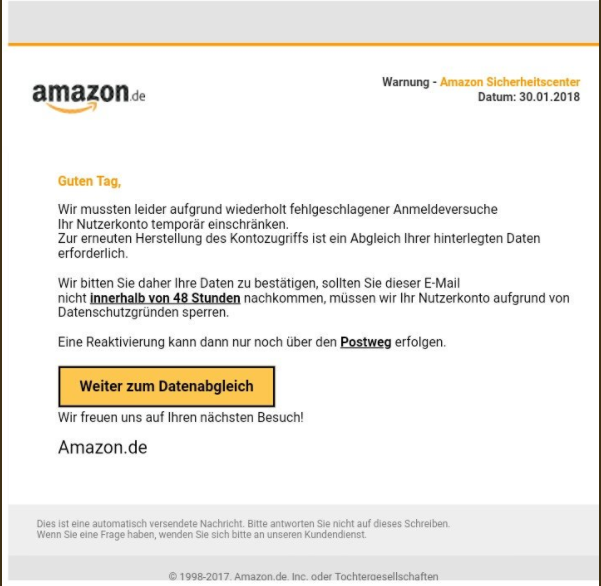Den Amazon DE Phishing Scam er en nyere malware-infektion, der bliver spredt på internettet af ukendte hackere. Vores dybdegående fjernelse artikel viser, hvordan du beskytter dine computere mod det, samt fjerne eksisterende infektioner.

Trussel Summary
| Navn | Amazon fidus |
| Type | Adware, PUP, Phishing |
| Kort beskrivelse | Den Amazon DE Phishing Scam er en ny malware angreb, der er aktivt at blive distribueret mod ofrene på verdensplan. Den udgør som en legitim besked kommer fra Amazon Tyskland. |
| Symptomer | Ofrene kan opleve, at de vil være i stand til at logge ind på deres Amazon konti. Finansiel misbrug og identitetstyveri er mulige konsekvenser. |
| Distributionsmetode | Freeware installationer, Bundtede pakker |
| Værktøj Detection |
Se, om dit system er blevet påvirket af malware
Hent
Værktøj til fjernelse af malware
|
| Brugererfaring | Tilmeld dig vores forum at diskutere Amazon fidus. |

Amazon DE Phishing Scam - Distribution
Sikkerhedseksperter opdaget en farlig kampagne bærer en phishing-svindel, der udgør som en officiel meddelelse stammer fra Amazon DE - Den tyske stedet for shopping site. Det kan distribueres ved hjælp af forskellige taktikker og kan føre til infektioner med flere malware. Afhængig af den nøjagtige konfiguration hackere kan manipulere de kompromitterede systemer til at installere vira som ransomware og trojanske heste.
Den vigtigste spredning taktik i øjeblikket er forbundet med e-mail spam-meddelelser. De kriminelle bag angrebene har kapret grafik, skrifttype og andet indhold fra Amazon. De e-mails bliver omdirigeret fra forskellige domæner, der kan forekomme som sendes af selskabet. Meddelelserne udnytte hyperlinks der linker til malware sites. De kan føre til en af følgende brugergrupper sager:
- Direkte Malware Downloads - Når brugerne klikker på links malware filer vil blive downloadet direkte til offeret computere.
- Malware omdirigeringer - De links kan omdirigere til hacker-kontrollerede sider, der kan anlægge sporing cookies. De bruges til at udtrække alle mulige data fra ofrene og kan føre til en vedvarende installation.span>
- Phishing Bekræftelse - Interaktion med e-mailen kan signalere de hacker operatører, den fidus er effektive.
E-mail-meddelelser indeholder følgende meddelelse:
god ag,
Desværre måtte vi på grund af gentagne manglende login-forsøg
einscranken din Nutzkerkonto den midlertidigt.
For at genetablere adgang til din konto er en justering af dine lagrede data
påkrævet.Vi beder derfor om at bekræfte dine data, bør denne e-mail
ikke inden for 48 overholde timer, Vi har brug for din konto på grund af Brug
Lås privatlivets fred årsager.En reaktivering kan kun finde sted via postvæsenet.
Næste til data matching
Vi ser frem til dit besøg nachsen!
Amazon.de
En automatiseret engelsksprogede oversætter læser følgende:
God dag,
Desværre havde vi til på grund af gentagne mislykkede forsøg på at registrere
Midlertidigt incise din brugerkonto.
For at genoprette adgangen konto er en sammenligning af dine lagrede data
påkrævet.Vi beder dig derfor om at bekræfte dine oplysninger, bør du modtager denne e-mail
Vi behøver ikke at betale din konto indenfor 48 timer på grund
Lås privatlivspolitik.En reaktivering kan derefter kun ske med posten.
Fortsæt med at afstemme data
Vi ser frem til dit besøg!
Amazon.de
Amazon DE Phishing Scam kan også være indlejret i forskellige inficerede software installatører. De er som regel sammensat af de installatører af populær software, der er taget fra de officielle leverandører og derefter modificeret til at indeholde malware kode. De sædvanlige steder at finde dem er hacker-kontrollerede sites der kan udgøre som legitime tjenester (såsom Amazon DE hjemmesiden selv), fildelingsnetværk ligesom BitTorrent og andre metoder. Bemærk, at ofrene i nogle tilfælde kan være i stand til at forsvare sig mod infektionen ved at klikke på afmarkere visse muligheder under installationsprocessen.
Anden hyppig anvendt af hackere er anvendelsen af browser hijackers. De repræsenterer malware browserplugins, der er spredt gennem hacker-kontrollerede websteder og P2P-netværk. Hvornår social engineering tricks de hacker operatørerne kan vælge at inkludere falske forekomster i softwarekilder. Når det er installeret, de kan inficere værten, ændre browserindstillingerne ved at omdirigere ofre for en hacker-kontrolleret websted og forårsager andre malware handlinger. Sådanne tilfælde er lavet til de mest populære programmer: Mozilla Firefox, Google Chrome, Edge, Internet Explorer og Safari.

Amazon DE Phishing Scam - Analyse
Amazon DE Phishing scam er en typisk malware trussel, der aktivt at blive skubbet til potentielle ofre på verdensplan. Den aktuelle angreb kampagne bruger den tyske version af shopping sted som spoof offer og forsøger at narre brugere til at interagere med det. Meddelelserne sendes ved hjælp af forskellige domæner og afsendere. I mange tilfælde kan sendes som omdirigere meddelelser, der er en anden trick, der kan øge de potentielle interaktioner.
Den opdagede eksempel omdirigere brugerne til en bestemt side, der kan programmeres til at fremstå som en Amazon login-siden. Hackerne kan modellere det efter den legitime service og dermed hente offerets legitimationsoplysninger. Dette hack kan derefter bruges til at kapre deres konto og foretage yderligere svindel. Amazonas profilerne normalt er sammensat af en række følsomme personoplysninger, der kan misbruges. Et sandsynligt scenarie kan omfatte afpresning taktik hvor de kriminelle kan kontakte ofrene og kræve en løsesum gebyr for ikke at frigive værdifulde oplysninger til offentligheden. I andre tilfælde kan de forsøger at bruge login detaljer til andre web services dermed få adgang til dem så godt. En tredje scenarie kan involvere økonomisk svindel som betalingskortoplysninger ofte gemt i Amazonas-konti.

Amazon DE Phishing Scam - Hvordan man undgår det?
Amazon DE Phishing Scam kan undgås ved at opgradere de spamfiltre at omfatte nyere versioner, der omfatter disse tilfælde. Som de kan opgraderes yderligere og anvendes i andre angreb kampagner brugerne skal være opmærksomme på de sædvanlige tegn.
De fleste scam beskeder udnytter tekst og grafik, der kan tages fra de officielle kilder dog i de fleste af dem de e-mails kan se ufuldstændig. Phishing e-mails kan indeholde stavefejl og grammatiske fejl som de kriminelle ikke er professionelle medieeksperter og ansætter ikke redaktører. Indhold fejl er et klart tegn på svindel og sådanne budskaber skal kasseres i øjeblikket. Eventuelle hyperlinks, der ser mistanke eller link til domæner og sider, der ikke hostes på de officielle hjemmesider for de relevante tjenesteydelser skal sortlistet.
Hackere kan også bruge trusler som konto lukning beskeder. Populære varianter tvinger brugerne til at besvare visse meddelelser med personlige oplysninger. De skal kasseres straks.
Husk, at hvis sådanne budskaber nå det interne netværk af en virksomhed eller offentlige organisationer sikkerheden eller systemadministrator skal straks anmeldes! Vi anbefaler, at alle brugere scanner deres systemer for malware at sikre, at deres enheder er rene af virus.

Fjern Amazon DE Phishing Scam Adware
At fjerne Amazon DE Phishing Scam manuelt fra din computer, Følg trin-for-trin instruktioner manual forudsat hernede. Hvis den manuelle fjernelse ikke slippe af med annoncerne og shopping pop-ups vises, du skal søge efter og fjerne eventuelle rester med en avanceret anti-malware værktøj. Et sådant program kan holde din computer sikker i fremtiden.
- Vinduer
- Mac OS X
- Google Chrome
- Mozilla Firefox
- Microsoft Edge
- Safari
- Internet Explorer
- Stop push-pop op-vinduer
Sådan fjernes Amazon Scam fra Windows.
Trin 1: Scan til Amazon fidus med SpyHunter Anti-Malware værktøj



Trin 2: Start din pc i fejlsikret tilstand





Trin 3: Fjern Amazon fidus og tilhørende software fra Windows
Afinstaller Steps til Windows 11



Afinstaller Steps til Windows 10 og ældre versioner
Her er en metode i nogle få nemme trin, der bør være i stand til at afinstallere de fleste programmer. Uanset om du bruger Windows 10, 8, 7, Vista eller XP, disse skridt vil få arbejdet gjort. At trække det program eller dets mappe til papirkurven kan være en meget dårlig beslutning. Hvis du gør det, stumper og stykker af programmet er efterladt, og det kan føre til ustabile arbejde på din PC, fejl med filtypen foreninger og andre ubehagelige aktiviteter. Den rigtige måde at få et program fra din computer er at afinstallere det. For at gøre dette:


 Følg anvisningerne ovenfor, og du vil afinstallere de fleste programmer.
Følg anvisningerne ovenfor, og du vil afinstallere de fleste programmer.
Trin 4: Rens eventuelle registre, Created by Amazon Scam on Your PC.
De normalt målrettede registre af Windows-maskiner er følgende:
- HKEY_LOCAL_MACHINE Software Microsoft Windows CurrentVersion Run
- HKEY_CURRENT_USER Software Microsoft Windows CurrentVersion Run
- HKEY_LOCAL_MACHINE Software Microsoft Windows CurrentVersion RunOnce
- HKEY_CURRENT_USER Software Microsoft Windows CurrentVersion RunOnce
Du kan få adgang til dem ved at åbne Windows Registry Editor og slette eventuelle værdier, skabt af Amazon fidus der. Dette kan ske ved at følge trinene nedenunder:


 Tip: For at finde en virus-skabt værdi, du kan højreklikke på det og klikke "Modificere" at se, hvilken fil det er indstillet til at køre. Hvis dette er virus fil placering, fjerne værdien.
Tip: For at finde en virus-skabt værdi, du kan højreklikke på det og klikke "Modificere" at se, hvilken fil det er indstillet til at køre. Hvis dette er virus fil placering, fjerne værdien.
Videofjernelsesvejledning til Amazon-svindel (Vinduer).
Slip af Amazon Scam fra Mac OS X.
Trin 1: Afinstaller Amazon fidus og fjerne relaterede filer og objekter





Din Mac vil så vise dig en liste over emner, starte automatisk når du logger ind. Kig efter eventuelle mistænkelige apps identiske eller lignende til Amazon fidus. Tjek den app, du ønsker at stoppe i at køre automatisk, og vælg derefter på Minus ("-") ikonet for at skjule det.
- Gå til Finder.
- I søgefeltet skriv navnet på den app, du vil fjerne.
- Over søgefeltet ændre to rullemenuerne til "System Files" og "Er Inkluderet" så du kan se alle de filer, der er forbundet med det program, du vil fjerne. Husk på, at nogle af filerne kan ikke være relateret til den app, så være meget forsigtig, hvilke filer du sletter.
- Hvis alle filerne er relateret, hold ⌘ + A knapperne til at vælge dem og derefter køre dem til "Affald".
I tilfælde af at du ikke fjerne Amazon fidus via Trin 1 over:
I tilfælde af at du ikke finde virus filer og objekter i dine programmer eller andre steder, vi har vist ovenfor, kan du manuelt søge efter dem i bibliotekerne i din Mac. Men før du gør dette, læs den fulde ansvarsfraskrivelse nedenfor:



Du kan gentage den samme procedure med den følgende anden Bibliotek mapper:
→ ~ / Library / LaunchAgents
/Bibliotek / LaunchDaemons
Tip: ~ er der med vilje, fordi det fører til flere LaunchAgents.
Trin 2: Scan efter og fjern Amazon Scam-filer fra din Mac
Når du står over for problemer på din Mac som følge af uønskede scripts og programmer såsom Amazon fidus, den anbefalede måde at eliminere truslen er ved hjælp af en anti-malware program. SpyHunter til Mac tilbyder avancerede sikkerhedsfunktioner sammen med andre moduler, der forbedrer din Mac's sikkerhed og beskytter den i fremtiden.
Videofjernelsesvejledning til Amazon-svindel (Mac)
Fjern Amazon Scam fra Google Chrome.
Trin 1: Start Google Chrome, og åbn dropmenuen

Trin 2: Flyt markøren hen over "Værktøj" og derefter fra den udvidede menu vælge "Udvidelser"

Trin 3: Fra den åbnede "Udvidelser" Menuen lokalisere den uønskede udvidelse og klik på dens "Fjerne" knap.

Trin 4: Efter udvidelsen er fjernet, genstarte Google Chrome ved at lukke det fra den røde "X" knappen i øverste højre hjørne, og starte den igen.
Slet Amazon Scam fra Mozilla Firefox.
Trin 1: Start Mozilla Firefox. Åbn menuen vindue:

Trin 2: Vælg "Add-ons" ikon fra menuen.

Trin 3: Vælg den uønskede udvidelse og klik "Fjerne"

Trin 4: Efter udvidelsen er fjernet, genstarte Mozilla Firefox ved at lukke det fra den røde "X" knappen i øverste højre hjørne, og starte den igen.
Afinstaller Amazon Scam fra Microsoft Edge.
Trin 1: Start Edge-browser.
Trin 2: Åbn drop-menuen ved at klikke på ikonet i øverste højre hjørne.

Trin 3: Fra drop-menuen vælg "Udvidelser".

Trin 4: Vælg den formodede ondsindede udvidelse, du vil fjerne, og klik derefter på tandhjulsikonet.

Trin 5: Fjern den ondsindede udvidelse ved at rulle ned og derefter klikke på Afinstaller.

Fjern Amazon Scam fra Safari
Trin 1: Start Safari-appen.
Trin 2: Efter at holde musen markøren til toppen af skærmen, klik på Safari-teksten for at åbne dens rullemenu.
Trin 3: Fra menuen, Klik på "Indstillinger".

Trin 4: Efter at, vælg fanen 'Udvidelser'.

Trin 5: Klik én gang på udvidelse, du vil fjerne.
Trin 6: Klik på 'Afinstaller'.

Et pop-up vindue vises beder om bekræftelse til at afinstallere forlængelsen. Vælg 'Fjern' igen, og Amazon fidus vil blive fjernet.
Fjern Amazon Scam fra Internet Explorer.
Trin 1: Start Internet Explorer.
Trin 2: Klik på tandhjulsikonet mærket 'Værktøjer' for at åbne drop-menuen og vælg 'Administrer tilføjelser'

Trin 3: I vinduet 'Administrer tilføjelser'.

Trin 4: Vælg den udvidelse, du vil fjerne, og klik derefter på 'Deaktiver'. Et pop-up vindue vises for at informere dig om, at du er ved at deaktivere den valgte udvidelse, og nogle flere tilføjelser kan være deaktiveret så godt. Lad alle boksene kontrolleret, og klik på 'Deaktiver'.

Trin 5: Efter den uønskede udvidelse er blevet fjernet, genstart Internet Explorer ved at lukke den fra den røde 'X'-knap i øverste højre hjørne, og start den igen.
Fjern push-meddelelser fra dine browsere
Sluk for push-meddelelser fra Google Chrome
Sådan deaktiveres push-meddelelser fra Google Chrome-browseren, Følg nedenstående trin:
Trin 1: Gå til Indstillinger i Chrome.

Trin 2: I Indstillinger, Vælg "Avancerede indstillinger":

Trin 3: Klik på “Indstillinger for indhold":

Trin 4: Åbn “underretninger":

Trin 5: Klik på de tre prikker, og vælg Bloker, Rediger eller fjern muligheder:

Fjern Push Notifications på Firefox
Trin 1: Gå til Firefox-indstillinger.

Trin 2: Gå til "Indstillinger", skriv "notifikationer" i søgefeltet, og klik "Indstillinger":

Trin 3: Klik på "Fjern" på ethvert websted, hvor du ønsker, at meddelelser er væk, og klik på "Gem ændringer"

Stop push-meddelelser på Opera
Trin 1: I opera, presse ALT+P for at gå til Indstillinger.

Trin 2: I Indstilling af søgning, skriv "Indhold" for at gå til Indholdsindstillinger.

Trin 3: Åbn underretninger:

Trin 4: Gør det samme som du gjorde med Google Chrome (forklaret nedenfor):

Fjern Push-underretninger på Safari
Trin 1: Åbn Safari-indstillinger.

Trin 2: Vælg det domæne, hvorfra du kan lide pop-op-pop op, og skift til "Nægte" fra "Give lov til".
Amazon Scam-FAQ
What Is Amazon Scam?
Amazon Scam truslen er adware eller browser omdirigering virus.
Det kan gøre din computer langsommere og vise reklamer. Hovedideen er, at dine oplysninger sandsynligvis bliver stjålet, eller at der vises flere annoncer på din enhed.
Skaberne af sådanne uønskede apps arbejder med ordninger for betaling pr. Klik for at få din computer til at besøge risikable eller forskellige typer websteder, der kan generere dem midler. Dette er grunden til, at de ikke engang er ligeglade med, hvilke typer websteder der vises på annoncerne. Dette gør deres uønskede software indirekte risikabelt for dit operativsystem.
What Are the Symptoms of Amazon Scam?
Der er flere symptomer at se efter, når denne særlige trussel og også uønskede apps generelt er aktive:
Symptom #1: Din computer kan blive langsom og generelt have dårlig ydeevne.
Symptom #2: Du har værktøjslinjer, tilføjelser eller udvidelser på dine webbrowsere, som du ikke kan huske at have tilføjet.
Symptom #3: Du ser alle typer annoncer, som annoncesupporterede søgeresultater, pop op-vinduer og omdirigeringer vises tilfældigt.
Symptom #4: Du ser installerede apps på din Mac køre automatisk, og du kan ikke huske at have installeret dem.
Symptom #5: Du ser mistænkelige processer køre i din Jobliste.
Hvis du ser et eller flere af disse symptomer, så anbefaler sikkerhedseksperter, at du tjekker din computer for virus.
Hvilke typer uønskede programmer findes der?
Ifølge de fleste malware-forskere og cybersikkerhedseksperter, de trusler, der i øjeblikket kan påvirke din enhed, kan være useriøs antivirus-software, adware, browser hijackers, klikkere, falske optimizere og enhver form for PUP'er.
Hvad skal jeg gøre, hvis jeg har en "virus" ligesom Amazon Scam?
Med få enkle handlinger. Først og fremmest, det er bydende nødvendigt, at du følger disse trin:
Trin 1: Find en sikker computer og tilslut det til et andet netværk, ikke den, som din Mac blev inficeret i.
Trin 2: Skift alle dine passwords, fra dine e-mail-adgangskoder.
Trin 3: Aktiver to-faktor-autentificering til beskyttelse af dine vigtige konti.
Trin 4: Ring til din bank til ændre dine kreditkortoplysninger (hemmelig kode, etc.) hvis du har gemt dit kreditkort til nethandel eller har lavet online aktiviteter med dit kort.
Trin 5: Sørg for at ring til din internetudbyder (Internetudbyder eller operatør) og bed dem om at ændre din IP-adresse.
Trin 6: Skift din Wi-Fi-adgangskode.
Trin 7: (Valgfri): Sørg for at scanne alle enheder, der er tilsluttet dit netværk for vira, og gentag disse trin for dem, hvis de er berørt.
Trin 8: Installer anti-malware software med realtidsbeskyttelse på alle enheder, du har.
Trin 9: Prøv ikke at downloade software fra websteder, du ikke ved noget om, og hold dig væk fra websteder med lav omdømme i almindelighed.
Hvis du følger disse anbefalinger, dit netværk og alle enheder bliver betydeligt mere sikre mod enhver trussel eller informationsinvasiv software og også være virusfri og beskyttet i fremtiden.
How Does Amazon Scam Work?
Når det er installeret, Amazon Scam can indsamle data ved brug af trackere. Disse data handler om dine web-browsing-vaner, såsom de websteder, du besøger, og de søgetermer, du bruger. Det bruges derefter til at målrette dig med annoncer eller til at sælge dine oplysninger til tredjeparter.
Amazon Scam can also download anden skadelig software til din computer, såsom virus og spyware, som kan bruges til at stjæle dine personlige oplysninger og vise risikable annoncer, der kan omdirigere til virussider eller svindel.
Is Amazon Scam Malware?
Sandheden er, at PUP'er (adware, browser hijackers) er ikke vira, men kan være lige så farligt da de muligvis viser dig og omdirigerer dig til malware-websteder og svindelsider.
Mange sikkerhedseksperter klassificerer potentielt uønskede programmer som malware. Dette er på grund af de uønskede virkninger, som PUP'er kan forårsage, såsom at vise påtrængende annoncer og indsamle brugerdata uden brugerens viden eller samtykke.
Om Amazon Scam Research
Indholdet udgiver vi på SensorsTechForum.com, denne Amazon Scam how-to fjernelse guide inkluderet, er resultatet af omfattende forskning, hårdt arbejde og vores teams hengivenhed for at hjælpe dig med at fjerne det specifikke, adware-relateret problem, og gendan din browser og computersystem.
Hvordan foretog vi forskningen om Amazon Scam?
Bemærk venligst, at vores forskning er baseret på uafhængig undersøgelse. Vi er i kontakt med uafhængige sikkerhedsforskere, takket være, at vi modtager daglige opdateringer om den seneste malware, adware, og browser hijacker definitioner.
Endvidere, the research behind the Amazon Scam threat is backed with VirusTotal.
For bedre at forstå denne online trussel, Se venligst følgende artikler, som giver kyndige detaljer.